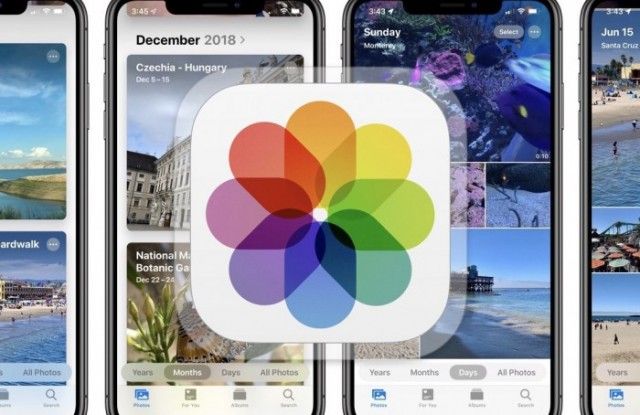Windows 10'da Bu PC VS Yeni Başlangıç Nasıl Sıfırlanır
Açık pencereler 10, cihazınızda sorunlar varsa, performans sorunlarının yanı sıra başlatma, kapatma, bellek kullanımı ve ayrıca uygulama sorunlarını gidermek için cihazı sıfırlayabilirsiniz. Ancak o sırada sıfırlama düğmesine basmak için Windows 10 aslında iki seçenek sunuyor. Ayarlar uygulaması ve Yeni Başlangıç seçeneği aracılığıyla kullanılabilen Bu bilgisayarı sıfırla seçeneği. Bu aslında Windows Güvenlik uygulaması aracılığıyla kullanılabilir. Bu makalede, Windows 10'da Bu Bilgisayarı Sıfırlama VS Yeni Başlangıç hakkında konuşacağız. Başlayalım!
Şimdi şu soru ortaya çıkıyor: ikisi arasındaki temel fark nedir ve neden birini diğerine tercih etmelisiniz?
Bu kılavuzda, her kurtarma seçeneğinin artıları ve eksileri altında Bu Bilgisayarı Sıfırla ile Yeni Başlangıç arasındaki farkı öğreneceksiniz.
Bu Bilgisayarı Sıfırla | yeni bir başlangıç vs bu bilgisayarı sıfırla
Artıları:
Sistem Sıfırlama, aslında Yenilemenin daha agresif bir şeklidir. Aslında, Windows 10'da hem Yenile hem de Sıfırla aynı iletişim kutusundadır. İşlemi başlatmadan önce takip etmek istediğinizi de seçebilirsiniz. Temiz bir sayfa istiyorsanız Sistem Sıfırlama iyidir ve kötü amaçlı yazılımları silmede de etkili olabilir çünkü Yenilemeden çok daha derin bir temizlik yapar.
Eksileri:
Kişisel dosyalarınızı kaldırmanın yanı sıra sistem dosyalarını yeniden yükler. Bu bakımdan tam bir yeniden yükleme ile aynıdır.
Detay
Bu bilgisayarı sıfırla seçeneği, temel olarak cihazınızı yeni bir başlangıç yapmamak için varsayılan fabrika ayarlarına sıfırlamanıza olanak tanır. Bilgisayar üreticiniz tarafından oluşturulan orijinal özel resmi kullanarak.

Bu, bu sıfırlama seçeneğini kullanarak Windows 10'u yeniden yükleyebileceğiniz anlamına gelir. Ancak, aygıtınızla birlikte orijinal olarak önceden yüklenmiş olarak gelen herhangi bir yazılım parçasını (bloatware ve deneme yazılımı dahil) ve sürücüleri de yeniden yükleyecektir.
Ek olarak, Bu bilgisayarı sıfırla özelliğini kullanarak, kişisel dosyalarınızı saklama veya sıfırlama işlemi sırasında da kaldırmalarını sağlama seçeneğine sahip olursunuz.
Çoğunlukla, bilgisayarınız düzgün çalışmıyorsa bu özelliği kullanmak istersiniz. Veya cihazı kişisel dosyalarınızı da vermeden satmak için hazırlıyorsunuz.
Yeni Başlangıç | yeni bir başlangıç vs bu bilgisayarı sıfırla
Artıları:
Kişisel verilerinizi bile kaybetmeden Windows'un en güncel sürümünün yeniden yüklenmesine izin verir.
Eksileri:
Bilgisayarınızdaki uygulamaların çoğunu siler.
Detay
Yeni Başlatma seçeneği, sorun yaşıyorsanız, ancak Bu Bilgisayarı Sıfırla seçeneğinin aksine, cihazınızı sıfırlamanıza da olanak tanır. Microsoft'tan en son güncellemeler ile Windows 10'u yeniden yükleyeceksiniz.

Bu, bu sıfırlama seçeneğini kullanarak temelde temiz bir Windows 10 kopyası yüklediğiniz anlamına gelir. Cihaz üreticinizden herhangi bir bloatware, deneme yazılımı veya sürücü bile olmadan.
Dosyalarınız saklanacak olsa da, sabit sürücüdeki her şeyi silme seçeneği bulamazsınız.
facebook'ta fotoğraf taşımak
Tipik olarak, yeni bir cihaz kuruyorsanız ve yeniden başlamak istiyorsanız bu seçeneği kullanmak istersiniz. Hatta herhangi bir üçüncü taraf yazılımı veya cihaz üreticinizden özel yapılandırmalar bile olmadan.
Ek olarak, bu belki de başlatma ve kapatma sorunlarını ve ayrıca performans ve pil sorunlarını gidermek için en iyi seçenektir. Ancak, işlemden sonra, Windows Update tarafından algılanmazlarsa bazı sürücüleri yeniden yüklemeniz gerekebilir. Mümkünse, bilgisayarınızla birlikte önceden yüklenmiş olarak gelen herhangi bir uygulamayı da yeniden yüklemeniz gerekecektir.
Bu PC'yi Sıfırla ve Yeni Başlangıç birbirinden biraz farklı olsa da. Daha önce Windows 10'u kendiniz yüklediyseniz, bu kurtarma seçeneklerini kullanmak neredeyse aynıdır.
Sonuç
Pekala, hepsi bu kadar millet! Umarım bu bilgisayarı sıfırlayarak yeni bir başlangıç makalesini beğenirsiniz ve ayrıca sizin için yararlı bulursunuz. Bize geri bildiriminizi verin. Ayrıca, bu makaleyle ilgili başka sorularınız ve sorunlarınız varsa. O zaman aşağıdaki yorumlar bölümünde bize bildirin. Sana kısa zamanda geri dönüş yapacağız.
İyi günler!
Ayrıca Bakınız: VPN Ayarları Nasıl Verilir Windows 10